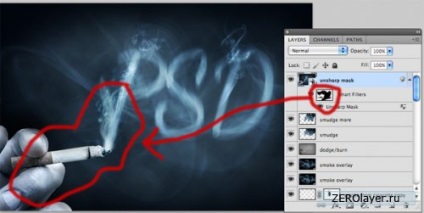Létrehozása „füstös” szöveget roncsolásmentes eszközök photoshop - photoshop tanulságok
Létrehozása „füstös” szöveget roncsolásmentes Photoshop eszközök
Tehát azt javaslom, ma a leckét - én következő kísérletet, hogy hozzon létre egy reálisabb szöveget a hatás a füst
(Mert, mint a mai napig minden helyszínen nem talált az egyik, hogy nagyon szerettem volna). kivéve
És én ragadt a racionálisabb munkafolyamat, hogy képes voltam megtenni szinte minden
roncsolásmentes (ami azt jelenti, hogy lehet szerkeszteni a bármikor a folyamat során). Annak érdekében, hogy
világosabb, az alábbiakban ismertetem kapott eredmények során az első változata a leckét:

A kész készítmény
Itt van egy dal, hogy létre kell hozni:

1. lépés
Új dokumentum létrehozása mérete 600x400 képpont.
Hozzon létre egy új réteget: „háttér”, és töltse meg a fekete.
2. lépés
Hozzon létre egy új réteget, és nevezzük el a felhők.
Beállítja az előtér színét (az előtérben) - 49667a és a háttér (háttér) - 1b2934.
Kijelölés eszköz Lasso (lasszó) és beállított érték tollazat (toll) - 30 pixel. Ezután hozzon létre, vászon
kiválasztása határozatlan alakja:
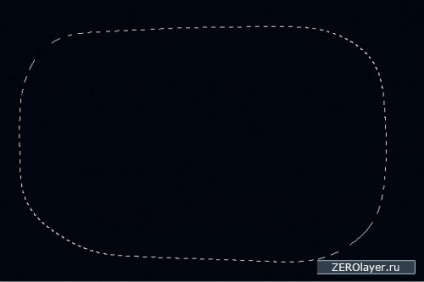

Csökkenti a fedettség ez a réteg 40%, hogy a kevésbé elkülönülő felhő:
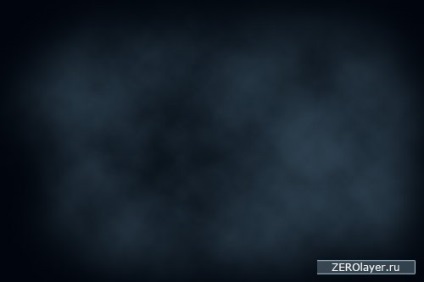
Írd be a szöveget a közepén a jobb fele a vásznon.
Régebben a szabad font Tánc Script, ami letölthető innen.
Betűtípus beállítások:
Betűtípus (font Face): Tánc Script
betűméretet (Font Size): 200pt
Sortávolság (Alávágás): -50
Színes (Color): ffffff
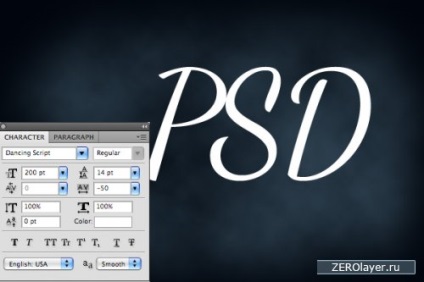
Változás a keverési mód (blend mode) szöveg réteget Overlay (overlay).

Angle (Szög): 90
A távolság (Distance): 20px
Itt kezd kialakulni egy könnyű füst hatása:
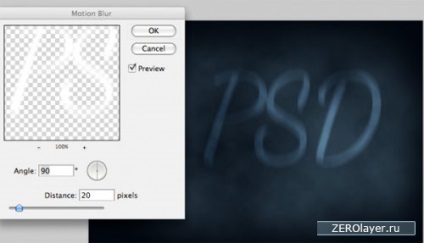
Ismétlődő szöveges réteg csökkenti a fedettség (fedőképesség) a kettős akár 15%, különben ez lesz túl
fényes.

4. lépés
Töltse ki az egyik képet a füst a szakasz a lecke források, és illessze be a vásznon. Helyezzük
tetején az első betű a szövegben:

Létrehozása Réteg korrekció Hue / telítettség (színárnyalat / telítettség korrekciós réteg). Ne felejtsd el használni
vágómaszkot, hogy a hatás csak alkalmazni az érintett réteg található, közvetlenül alatta
réteg füsttel.
Beállítások réteget Hue / telítettség korrekció
Hue (Hue): 0
(Telítettség): -100
Fényesség (világosság): 0
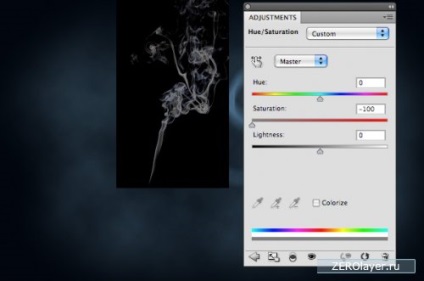
Változás a keverési mód (blend mode) a füst réteg „Color Dodge” (szín Dodge), és csökkenti azt
Az átlátszatlanság (fedőképesség) 80% -os.

Most alkalmazni ezt a réteget egy réteg maszkot és maszk (elrejtés) területén a füst, túlzottan kiálló
a kontúrok a leveleket. Mert ez a folyamat, puha fekete kefe:

5. lépés
A leírt módszer 4. lépés, tedd a füst meg a másik betű. Ehhez használhatja a képek
részén lecke források:

6. lépést
Töltse le a lecke források részben meghatározott „füstös” kefe. Azáltal, hogy az fehér színű, séta a vásznon több
kefék ezt meg. Méretének megváltoztatásával és lejtőn a kezét, megpróbálja megismételni a formája a következő felirattal:

Változás a keverési mód (blend mode) réteg "Overlay" (overlay), és csökkenti a Opacity (fedőképesség)
60%.

7. lépést
Töltse le a lecke források részben fénykép egy cigarettát szorított kezét. Helyezzük el az alábbiak szerint:

Hozzon létre egy réteg maszkot és egy fekete kefe elfedésére háttér képek:

8. lépésben
Most létre három korrekciós rétegek osztja be az egyes vágómaszkot, hogy a hatás
korrekció csak hatással alatt fekvő réteg a kezét.
Beállítások réteget Hue / telítettség korrekció
Hue (Hue): 0
(Telítettség): -80
Fényesség (világosság): 0
A kompenzáció réteg Color Balance (Color Balance)
Fény (Highlights): -9 / 0/8
Középtónusok (Középtónusok): -36 / -6 / +21
Shadows (árnyékok): -8 / 0/0
Most válassza ki a maszk réteg létre erre a korrekciós réteg, és egy maszk alatt a régióban a cigaretta.
Ily módon a korrekciónak csak érinti a többi kép, kivéve egy cigarettát. Végtére is, mi akar hagyni
az eredeti szín módot.
korrekciós réteget beállítási szintet (szintek)
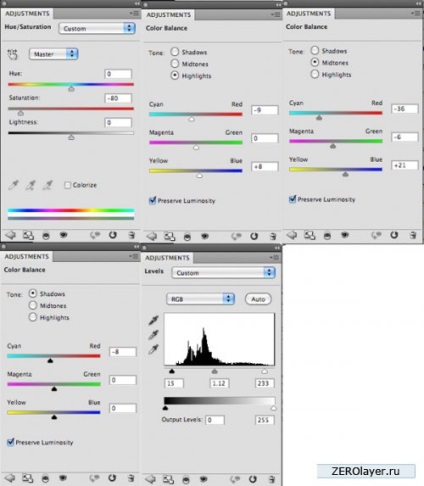
Ez az, amit meg kell történnie eredményeként:

Helyezze be a vászon harmadik kép füsttel. Helyezzük el az alábbiak szerint:

Módjának megváltoztatásához overlay réteg (képernyő), bujkál, így sötét háttér képeket, majd
csökkenti az átlátszóság 40%, hogy a füst kevésbé egyértelmű:

Készítsen réteg maszkot és elrejteni sok a füst így csak a legsűrűbben régiók, amint
az alábbi:

Most hozz létre réteg színárnyalat korrekció / színtelítettség és egyensúly:
Beállítások réteget Hue / telítettség korrekció
Hue (Hue): 0
(Telítettség): -100
Fényesség (világosság): 0
A kompenzáció réteg Color Balance (Color Balance)
Fény (Highlights): -66 / 0/9
Középtónusok (Középtónusok): -4 / 0/21
Shadows (árnyékok): -25 / 0/5
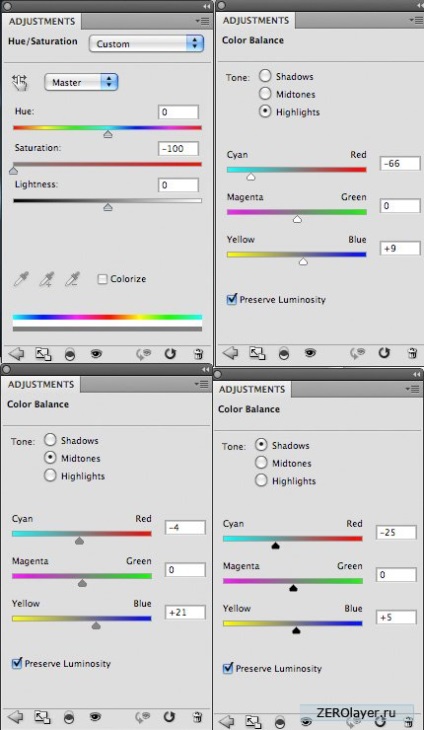
Ez az, amit meg kell történnie eredményeként:

10. lépés
Hozzon létre egy új réteget, és nevezzük el „Cigarettázik”.
Azáltal, hogy az fehér színű, járni rajta semmilyen kefét a sor füstös kefe:

Tegyünk egy réteg stílus overlay szín (color overlay):
Beállítások fedőrétegbevonat stílusú színes
overlay mód (Blend Mode): Normál (Normal)
Színes (Color): 88b7cf
Opacitás (átlátszatlan): 100%
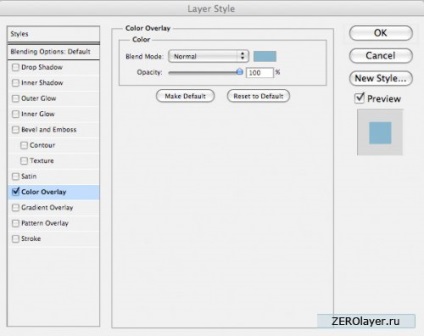
Ez az, amit meg kell történnie eredményeként:

11. lépés
Nyisson egy másik képet a füst, és illessze be a vásznon, ami egy új réteget a tetejére
Rétegek palettán, és elnevezte „kivetése füst”.
A kép mérete füst nagynak kell lennie ahhoz, hogy fedezze a nagy része a vásznon:

Változás a keverési módját ez a réteg a képernyőn (képernyő), majd csökkentse a Opacitás 8%. ezt
hozzon létre egy finom köd a készítmény:

Ismétlődő ez a réteg és a változás a keverési módot Color Dodge példányban. Ez növeli a füst
Néhány fényerő:

12. lépés
Hozzon létre egy új réteget nevezett 'Dodge / égetni.
Válassza a Szerkesztés menü> Fill> 50% sorozatú (szerkesztés> töltse> 50% szürke). Most változik a keverési mód
ezt a réteget, hogy átfedésben (overlay). Ez elrejti a szürke kitöltés, és lehetővé teszi, hogy roncsolásmentesen (reverzibilis)
világosítani / sötétíteni a képet.
A 10% egy puha kefével (fekete - black out, fehér - enyhíteni)
Az alábbi kép szemlélteti egy réteg villám / megsötétedése szokásos fedőréteg üzemmódban, akkor az üzemmód
Sablon - Sablon.


13. lépésben
Ebben a lépésben meg kell minden találékonyság és a kreativitás, hogy hozzon létre egy igazán szép
hatást. Megmutatom, hogyan kell használni a roncsolásmentes eszköz ujj (paca). Akkor kenjük meg
szöveg, tartása nem árnyékolt és szerkeszthető bármikor.
Hozzon létre egy új réteget csak réteg fölött szöveget, és nevezd el „olajozott”.
Állítsa be az intenzitás (erősség) Maszatolás eszközt (paca eszköz) 20% -os, és válasszon ki egy puha kefével. nagyon
Fontos, hogy egy kullancs a ponton minta minden réteget (a minta minden réteg). Ez azt jelenti, hogy még ha ez a réteg
üres, akkor kenje be a pixelek az összes többi réteg.
Folytassuk elhomályosítja a szöveg alulról felfelé a mintaterületek eredményeként
nem teljesen megfelel neked.
Ott látható „olajozott” réteg 30% opacitás (100% a hatás túl éles):
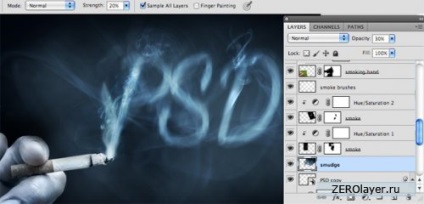
Mozgás ez a réteg a legfelső réteg helyzetét paletta. Ez lehetővé teszi a hatás nem olyan tolakodó:

14 lépés
Hozzon létre egy új réteget a tetején minden meglévő rétegek és nevezzük el „extra kenést.”
Ismételjük meg az eljárást a 13. példában leírtuk, hogy hígítsa a címke még. Én csökkentette a fedettség ezt
60 réteg%, hogy a hatás nem olyan erős:

Ezt követően - a menü Szűrő> Élesítés> Intelligens élesítés (filter> fenésé> életlen maszk), és állítsa be a következő
telepítés:
Beállítások Intelligens élesség
Mennyiség (Mennyiség): 100%
Sugár (Radius): 0,5 pixel
Threshold (Threshold): 0 szint
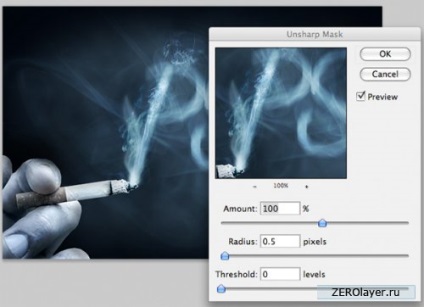
Miután alkalmazza ezt a maszkot, amely csökkenti az élesség, akkor láthatjuk, hogy a szűrő már létrehozott
Megvan a saját maszkot. Válassza ezt a maszkot, és puha fekete kefe maszk-nak
szűrni, közel a lábujjak.
Ne felejtsük el, hogy nem kell, hogy elrejtse a kép, és egyszerűen csökkenteni az élességet a szűrő maszk. ezt
akkor a szűrő élezés érinti csak ezeken a területeken, hanem az egész vásznon. Különösen azért, mert azt akarjuk, hogy elhagyja
Egyes füstösség háttérben.